Terjemahan disediakan oleh mesin penerjemah. Jika konten terjemahan yang diberikan bertentangan dengan versi bahasa Inggris aslinya, utamakan versi bahasa Inggris.
Menggunakan dasbor Audit Manager
Dengan dasbor Audit Manager, Anda dapat memvisualisasikan bukti yang tidak sesuai dalam penilaian aktif Anda. Ini adalah cara yang mudah dan cepat untuk memantau penilaian Anda, tetap mendapat informasi, dan memperbaiki masalah secara proaktif. Secara default, dasbor menyediakan tampilan gabungan dari atas ke bawah dari semua penilaian aktif Anda. Dengan menggunakan tampilan ini, Anda dapat mengidentifikasi masalah secara visual dalam penilaian Anda tanpa perlu terlebih dahulu menyaring sejumlah besar bukti individu.
Dasbor adalah layar pertama yang Anda lihat saat masuk ke konsol Audit Manager. Ini berisi dua widget yang menunjukkan data dan indikator kinerja utama (KPI) yang paling relevan bagi Anda. Dengan menggunakan filter penilaian, Anda dapat menyempurnakan data ini untuk fokus pada KPI untuk penilaian tertentu. Dari sana, Anda dapat meninjau pengelompokan domain kontrol untuk mengidentifikasi kontrol mana yang memiliki bukti paling tidak sesuai. Kemudian, Anda dapat menjelajahi kontrol yang mendasarinya untuk memeriksa dan memperbaiki masalah.
catatan
Jika Anda pengguna Audit Manager pertama kali atau Anda tidak memiliki penilaian aktif, tidak ada data yang ditampilkan di dasbor. Untuk memulai, buat penilaian. Ini memulai pengumpulan bukti yang sedang berlangsung. Setelah periode 24 jam, data bukti agregat akan mulai muncul di dasbor. Anda dapat membaca bagian berikut untuk mempelajari cara memahami dan menafsirkan data ini.
Halaman ini mencakup topik-topik berikut:
Konsep dan terminologi dasbor
Bagian ini mencakup hal-hal penting yang perlu diketahui tentang dasbor Audit Manager sebelum Anda mulai menggunakannya.
- Izin dan visibilitas
-
Baik pemilik audit maupun delegasi memiliki akses ke dasbor. Ini berarti bahwa kedua persona ini dapat melihat metrik dan agregat untuk semua penilaian aktif di Anda. Akun AWS Memiliki akses ke informasi yang sama memungkinkan semua tim Anda untuk fokus pada KPI dan tujuan yang sama.
- Filter
-
Audit Manager menyediakan tingkat halaman Filter penilaian yang dapat Anda terapkan ke semua widget di dasbor Anda.
- Bukti yang tidak sesuai
-
Dasbor menyoroti kontrol dalam penilaian Anda yang memiliki bukti pemeriksaan kepatuhan dengan kesimpulan yang tidak sesuai. Bukti pemeriksaan kepatuhan berkaitan dengan kontrol yang menggunakan AWS Config atau AWS Security Hub sebagai tipe sumber data. Untuk jenis bukti ini, Audit Manager melaporkan hasil pemeriksaan kepatuhan langsung dari layanan tersebut. Jika Security Hub melaporkan hasil Gagal, atau jika AWS Config melaporkan hasil yang tidak sesuai, Audit Manager mengelompokkan bukti sebagai tidak sesuai.
- Bukti yang tidak meyakinkan
-
Bukti tidak meyakinkan jika pemeriksaan kepatuhan tidak tersedia atau berlaku. Akibatnya, tidak ada evaluasi kepatuhan yang dapat dilakukan. Ini adalah kasus jika kontrol menggunakan AWS Config atau AWS Security Hub sebagai tipe sumber data tetapi Anda tidak mengaktifkan layanan tersebut. Ini juga terjadi jika kontrol menggunakan tipe sumber data yang tidak mendukung pemeriksaan kepatuhan, seperti bukti manual, panggilan AWS API, atau AWS CloudTrail.
Jika bukti memiliki status pemeriksaan kepatuhan yang tidak berlaku di konsol, itu diklasifikasikan sebagai tidak meyakinkan di dasbor.
- Bukti yang sesuai
-
Bukti sesuai jika pemeriksaan kepatuhan melaporkan tidak ada masalah. Hal ini terjadi jika Security Hub melaporkan hasil Pass, atau AWS Config melaporkan hasil Compliant.
- Domain kontrol
-
Dasbor memperkenalkan konsep domain kontrol. Anda dapat menganggap domain kontrol sebagai kategori umum kontrol yang tidak spesifik untuk satu kerangka kerja. Pengelompokan domain kontrol adalah salah satu fitur dasbor yang paling kuat. Audit Manager menyoroti kontrol dalam penilaian Anda yang memiliki bukti yang tidak sesuai, dan mengelompokkannya berdasarkan domain kontrol. Dengan menggunakan fitur ini, Anda dapat memfokuskan upaya remediasi Anda pada domain subjek tertentu saat Anda mempersiapkan audit.
catatan
Domain kontrol berbeda dengan set kontrol. Set kontrol adalah pengelompokan kontrol khusus kerangka kerja yang biasanya ditentukan oleh badan pengatur. Misalnya, kerangka kerja PCI DSS memiliki set kontrol bernama Persyaratan 8: Identifikasi dan otentikasi akses ke komponen sistem. Set kontrol ini berada di bawah domain kontrol Identitas dan manajemen akses.
- Konsistensi data akhirnya
-
Data dasbor pada akhirnya konsisten. Ini berarti bahwa, ketika Anda membaca data dari dasbor, itu mungkin tidak langsung mencerminkan hasil dari operasi tulis atau pembaruan yang baru saja selesai. Jika Anda memeriksa lagi dalam beberapa jam, dasbor harus mencerminkan data terbaru.
- Data dari penilaian yang dihapus dan tidak aktif
-
Dasbor menampilkan data dari penilaian aktif. Jika Anda menghapus penilaian atau mengubah statusnya menjadi tidak aktif pada hari yang sama saat Anda melihat dasbor, data akan disertakan untuk penilaian tersebut sebagai berikut.
-
Penilaian tidak aktif — Jika Audit Manager mengumpulkan bukti untuk penilaian Anda sebelum Anda mengubahnya menjadi tidak aktif, data bukti tersebut disertakan dalam dasbor dihitung untuk hari itu.
-
Penilaian yang dihapus — Jika Audit Manager mengumpulkan bukti untuk penilaian Anda sebelum Anda menghapusnya, data bukti tersebut tidak disertakan dalam hitungan dasbor untuk hari itu.
-
Elemen dasbor
Bagian berikut mencakup berbagai komponen dasbor.
Topik
Filter penilaian
Anda dapat menggunakan filter penilaian untuk fokus pada penilaian aktif tertentu.
Secara default, dasbor menampilkan data agregat untuk semua penilaian aktif Anda. Jika Anda ingin melihat data untuk penilaian tertentu, Anda menerapkan filter penilaian. Ini adalah filter tingkat halaman yang berlaku untuk semua widget di dasbor.

Untuk menerapkan filter penilaian, pilih penilaian dari daftar drop-down di bagian atas dasbor. Daftar ini menampilkan hingga 10 penilaian aktif Anda. Penilaian yang paling baru dibuat muncul lebih dulu. Jika Anda memiliki banyak penilaian aktif, Anda dapat mulai mengetik nama penilaian untuk menemukannya dengan cepat. Setelah Anda memilih penilaian, dasbor menampilkan data untuk penilaian itu saja.
Cuplikan harian
Widget ini menampilkan snapshot status kepatuhan saat ini dari penilaian aktif Anda.
Snapshot harian mencerminkan data terbaru yang dikumpulkan pada tanggal di bagian atas dasbor. Tanggal dan waktu di dasbor diwakili dalam Coordinated Universal Time (UTC). Penting untuk dipahami bahwa angka-angka ini adalah hitungan harian berdasarkan stempel waktu ini. Mereka bukan jumlah total hingga saat ini.
Secara default, snapshot harian menampilkan data berikut untuk semua penilaian aktif Anda:
-
Kontrol dengan bukti yang tidak sesuai - Jumlah total kontrol yang terkait dengan bukti yang tidak sesuai.
-
Bukti yang tidak sesuai - Jumlah total bukti pemeriksaan kepatuhan dengan kesimpulan yang tidak sesuai.
-
Penilaian aktif - Jumlah total penilaian aktif Anda. Pilih nomor ini untuk melihat tautan ke penilaian ini.

Data snapshot harian berubah berdasarkan Filter penilaian yang Anda terapkan. Saat Anda menentukan penilaian, data mencerminkan jumlah harian untuk penilaian itu saja. Dalam hal ini, snapshot harian menunjukkan nama penilaian yang Anda tentukan. Anda dapat memilih nama penilaian untuk membukanya.

Kontrol dengan bukti yang tidak sesuai dikelompokkan berdasarkan domain kontrol
Anda dapat menggunakan widget ini untuk mengidentifikasi kontrol mana yang memiliki bukti paling tidak sesuai.
Secara default, widget menampilkan data berikut untuk semua penilaian aktif Anda:
-
Domain kontrol — Daftar control domains yang terkait dengan penilaian aktif Anda.
-
Rincian bukti — Bagan batang yang menunjukkan rincian status kepatuhan bukti.
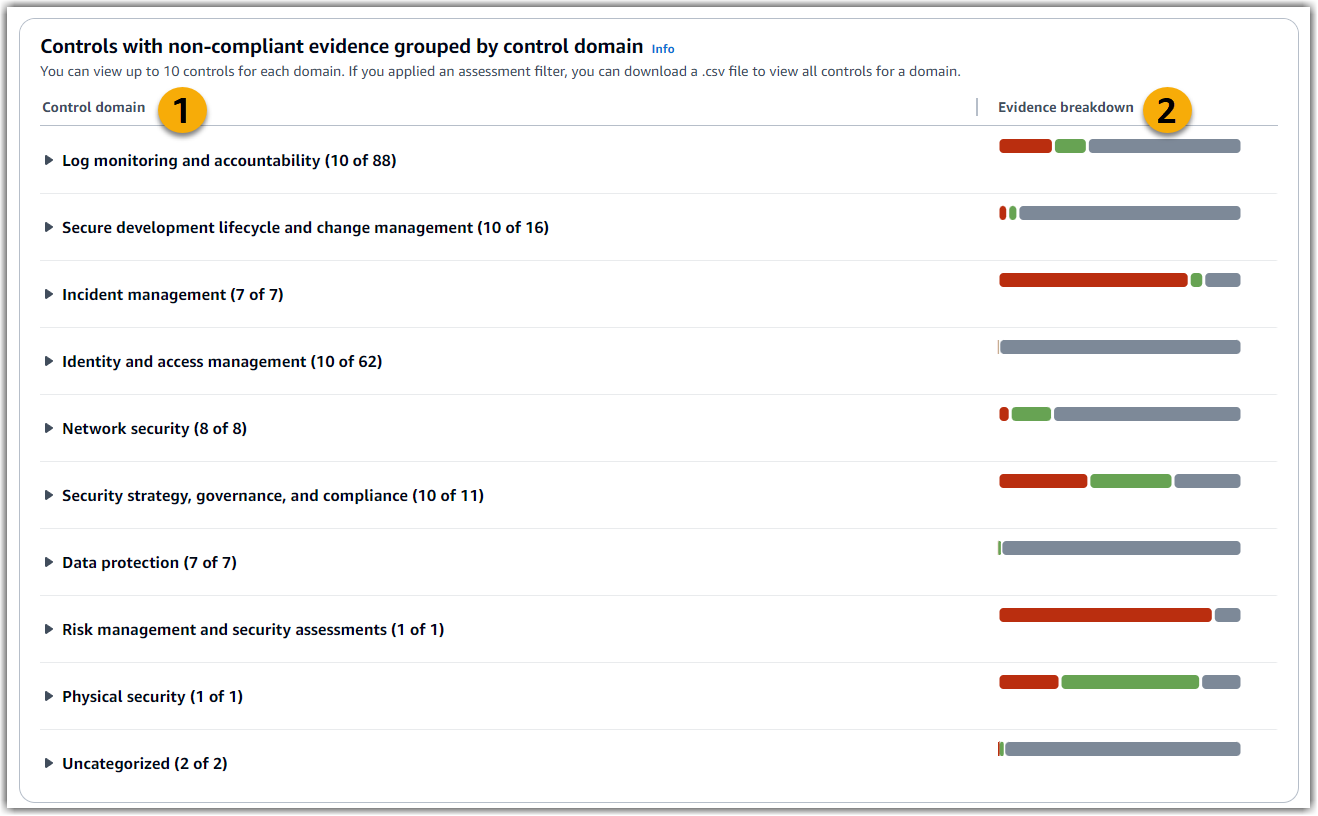
Untuk memperluas domain kontrol, pilih panah di sebelah namanya. Saat diperluas, konsol menampilkan hingga 10 kontrol untuk setiap domain. Kontrol ini diberi peringkat berdasarkan jumlah total bukti tidak patuh tertinggi.
Data dalam widget ini berubah berdasarkan Filter penilaian yang Anda terapkan. Saat Anda menentukan penilaian, Anda hanya melihat data untuk penilaian tersebut. Selain itu, Anda juga dapat mengunduh file CSV untuk setiap domain kontrol yang tersedia dalam penilaian.
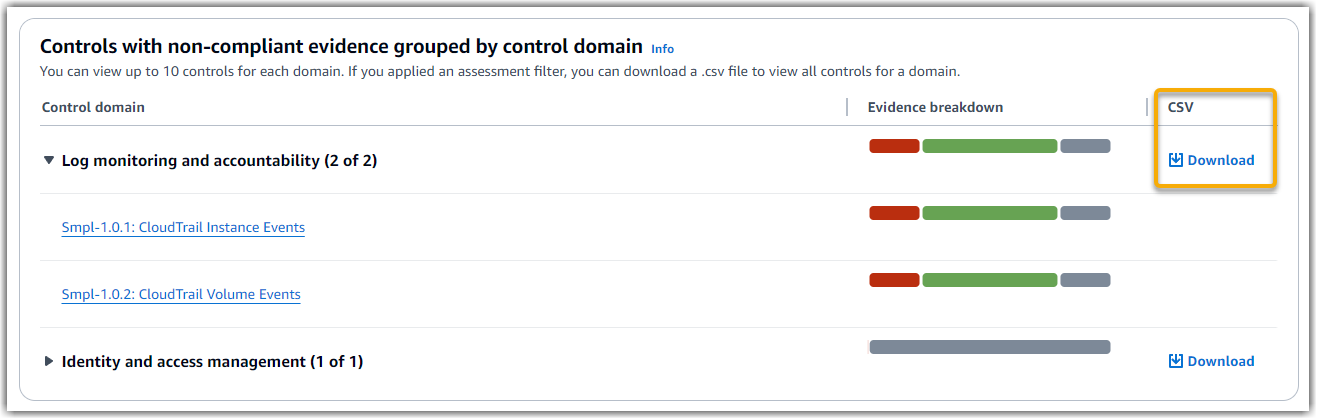
File.csv menyertakan daftar lengkap kontrol dalam domain yang terkait dengan bukti yang tidak sesuai. Contoh berikut menunjukkan kolom data CSV dengan nilai fiksi.
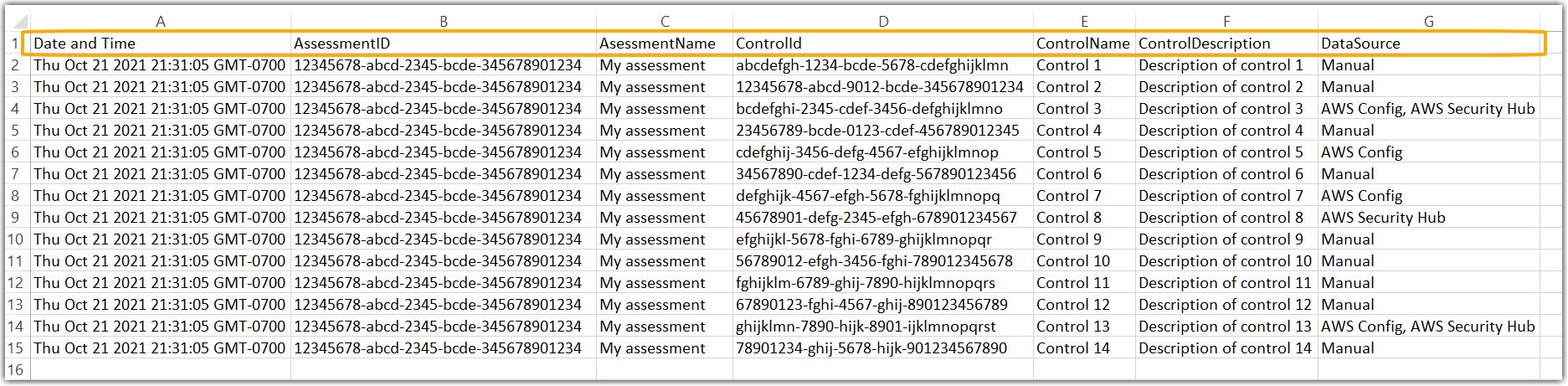
Terakhir, saat Anda menerapkan filter penilaian, nama kontrol di bawah setiap domain akan di-hyperlink. Pilih kontrol apa pun untuk membuka halaman detail kontrol dalam penilaian yang ditentukan.
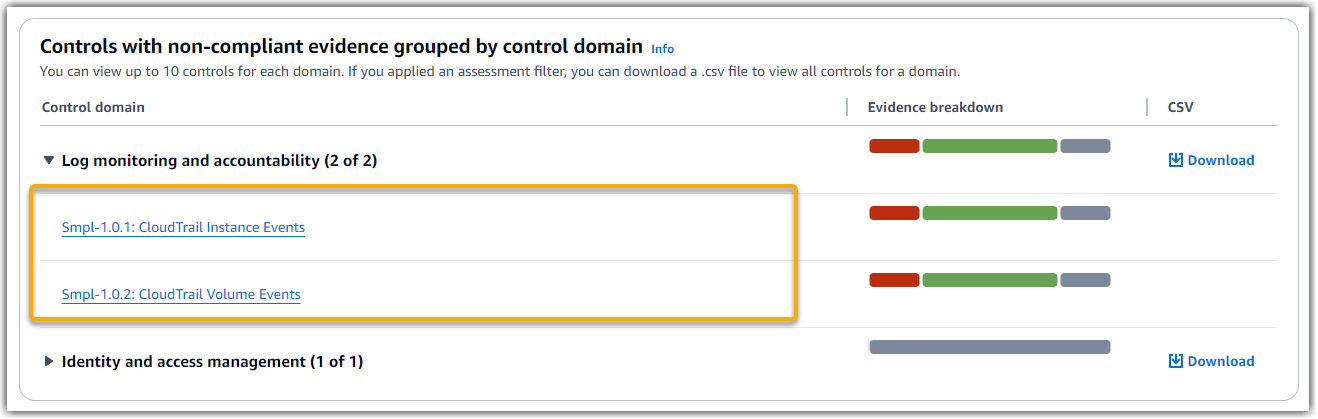
Tip
Dengan menggunakan halaman detail kontrol sebagai titik awal Anda, Anda dapat berpindah dari satu tingkat detail ke tingkat berikutnya.
-
Halaman detail kontrol - Pada halaman ini, Tab folder bukti daftar folder harian bukti yang dikumpulkan oleh Audit Manager untuk kontrol tersebut. Untuk detail lebih lanjut, pilih folder.
-
Folder bukti - Selanjutnya, Anda dapat meninjau Ringkasan folder bukti dan daftar bukti di folder itu. Untuk lebih jelasnya, pilih item bukti individual.
-
Bukti individu - Terakhir, Anda dapat menjelajahi detail bukti individu. Ini adalah tingkat data bukti yang paling terperinci.
Langkah selanjutnya
Berikut adalah beberapa langkah selanjutnya yang dapat Anda ambil setelah meninjau dasbor.
-
Unduh file CSV — Temukan domain penilaian dan kontrol yang ingin Anda fokuskan, dan unduh daftar lengkap kontrol terkait dengan bukti yang tidak sesuai.
-
Tinjau kontrol — Setelah Anda mengidentifikasi kontrol yang membutuhkan perbaikan, Anda dapat meninjau kontrol.
-
Mendelegasikan kontrol untuk peninjauan — Jika Anda memerlukan bantuan untuk meninjau kontrol, Anda dapat mendelegasikan set kontrol untuk ditinjau.
-
Edit penilaian Anda — Jika Anda ingin mengubah ruang lingkup penilaian aktif, Anda dapat mengedit penilaian.
-
Perbarui status penilaian Anda — Jika Anda ingin berhenti mengumpulkan bukti untuk penilaian, Anda dapat mengubah status penilaian menjadi tidak aktif.
Sumber daya tambahan
Untuk menemukan jawaban atas pertanyaan dan masalah umum, lihat Memecahkan masalah dasbor di bagian Pemecahan Masalah di panduan ini.